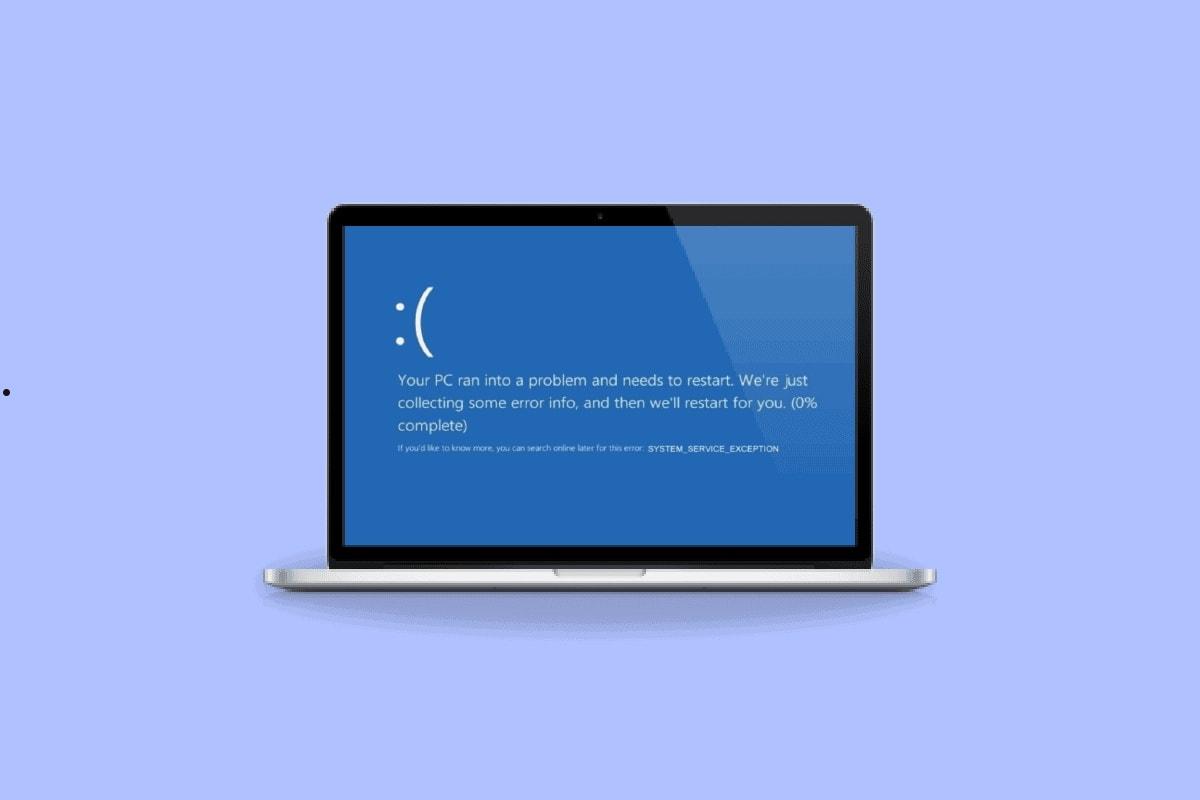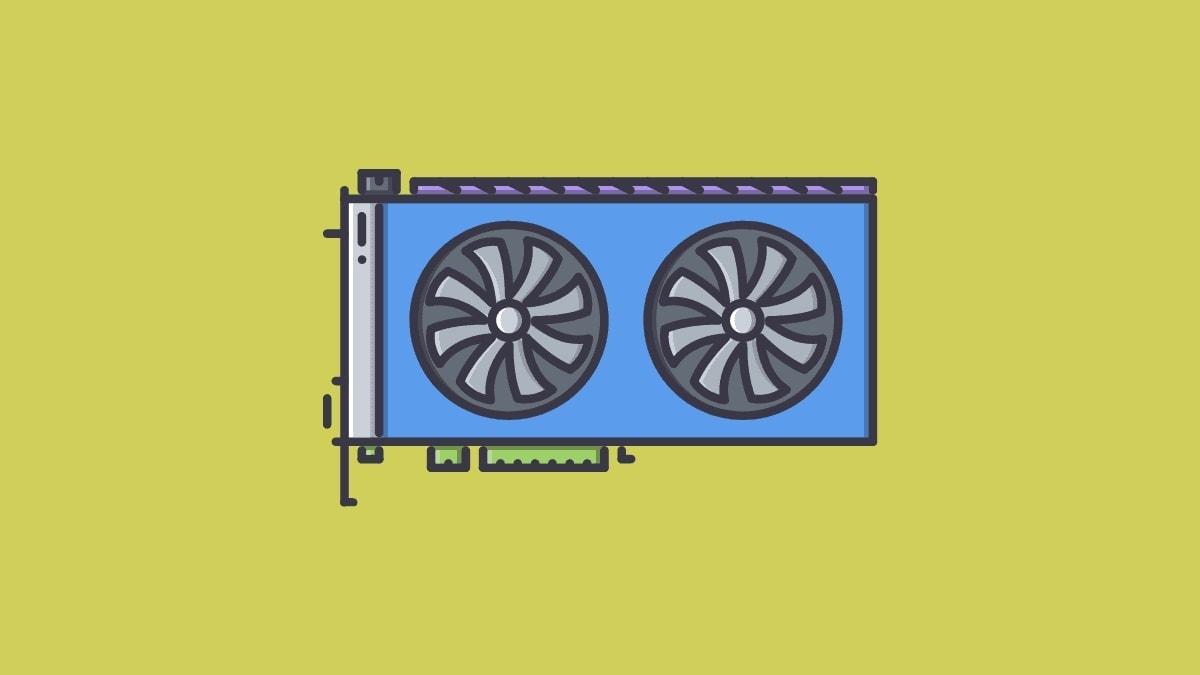Win10显卡驱动无法打开可以在设备管理器展开显示适配器,选择更新驱动程序解决;或者先卸载驱动重新安装显卡驱动;出现在最近的系统更新之后,可以尝试使用系统还原回到更新前的状态。
驱动程序确保显卡能够正确渲染图形界面,包括桌面环境、视频播放、网页显示。在游戏中需要显卡提供加速,决定着游戏的流畅度,在设计和视频编辑中也依赖着显卡驱动工作。但有时在设备管理器中,显卡设备可能显示一个黄色的感叹号,准备打开显卡的专有控制面板(如 NVIDIA 控制面板或 AMD Radeon 设置)时失败,可能完全无响应或显示错误消息,这是什么原因呢?Win10 显卡驱动无法打开该如何解决呢?

显卡驱动无法打开的原因
- 驱动程序损坏或过时:软件冲突或文件损坏可能导致驱动无法正常工作。
- 操作系统更新:系统更新有时可能导致兼容性问题,影响驱动程序的功能。
- 硬件问题:显卡硬件故障也可能导致驱动程序无法正常工作。
Win10 显卡驱动无法打开的解决方法
1.更新显卡驱动
- 打开设备管理器(可以在搜索栏输入“设备管理器”)。
- 展开“显示适配器”,右键点击你的显卡,选择“更新驱动程序”。
- 选择“自动搜索更新的驱动程序软件”并按照提示进行安装。
2.重新安装显卡驱动
- 在设备管理器中,右键点击显卡,选择“卸载设备”。
- 重启电脑,Windows 将尝试重新安装驱动。
- 或者,访问显卡制造商的官网下载并安装最新的驱动程序。
3.使用系统还原
如果问题出现在最近的系统更新之后,可以尝试使用系统还原回到更新前的状态。
注意事项
- 进行系统还原或重新安装驱动之前,确保备份重要数据。
- 从显卡制造商官网下载驱动程序,避免使用非官方来源,以防病毒或不兼容的问题。
- 确保下载的驱动与你的操作系统版本和显卡型号兼容。
- 更新或重新安装驱动后,重启电脑验证问题是否解决。
显卡驱动程序有问题时的表现
- 分辨率问题:屏幕分辨率突然降低,无法调整到较高的分辨率,或显示设置中的分辨率选项受限。
- 颜色显示不正常:颜色显示可能出现问题,如颜色失真,对比度异常,或色彩看起来不如平时鲜明。
- 图形性能下降:在执行图形密集型任务时(如玩游戏或运行图形处理软件),性能出现明显下降,图形渲染出现延迟或卡顿。
- 显卡控制面板无法打开:尝试打开显卡的专有控制面板(如 NVIDIA 控制面板或 AMD Radeon 设置)时失败,可能完全无响应或显示错误消息。
- 设备管理器中的警告:在设备管理器中,显卡设备可能显示一个黄色的感叹号,表明设备有问题。
- 驱动程序错误消息:在启动计算机、尝试运行特定应用程序或游戏时,可能会收到有关显卡驱动程序错误的消息。
- 系统稳定性问题:驱动程序问题可能会导致系统不稳定,表现为随机的系统崩溃或重启,特别是在进行图形处理时。
遇到上面任何一种情况都应该考虑检查显卡驱动程序,保证显卡驱动程序正确安装且是最新版本。如果确认是驱动程序问题,按照前述的更新或重装驱动的方法来解决。